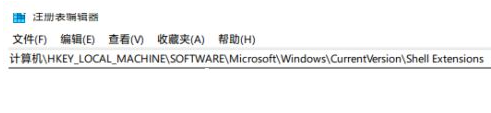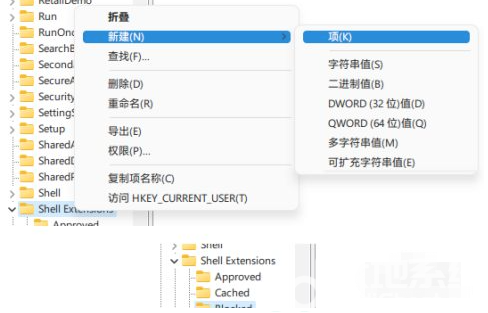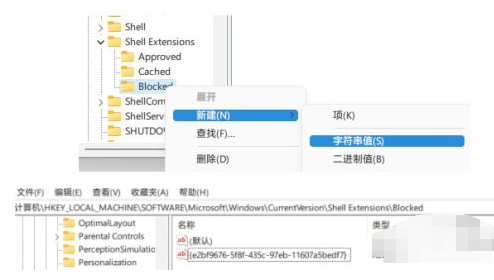windows11资源管理器卡顿解决办法?很多用户在更新升级win11后,发现资源管理器卡顿了,这要怎么办呢,在最新的win11系统中都有这个问题,那具体要怎么解决这个资源管理器卡顿的问题呢?
windows11资源管理器卡顿解决方法
1、按下Win+R打开运行窗口输入 regedit
2、转到计算机\HKEY_LOCAL_MACHINE\SOFTWARE\Microsoft\Windows\CurrentVersion\Shell Extensions,在 Shell Extensions 上右键新建项,命名为 Blocked
3、接右键 Blocked ,新建字符串值,命名为 {e2bf9676-5f8f-435c-97eb-11607a5bedf7}
4、重启资源管理器就发现资源管理器的样式变成Win10的样式,使用起来非常流畅


 时间 2022-12-15 10:23:11
时间 2022-12-15 10:23:11 作者 admin
作者 admin 来源
来源